[acf field=”butonfilehorse”]

- Programın lisansı: Ücretsiz
- Programın dili: İngilizce
- Programın boyutu: 15 MB
- Programın üreticisi: LocalStrike
- Desteklediği platformlar: Windows 11, Windows 10, Windows 8, Windows 7, XP
“[acf field=”baslikfilehorse”]” Kısaca Nedir Ne İşe Yarar?
sXe Injected, Half-Life tabanlı oyunların multiplayer oturumlarında çalışan yazılımların cheater’lar tarafından kullanılmasını önlemek için tasarlandı. Oyunlar arasında Counter-Strike 1.5, Counter-Strike 1.6, Day of Defeat, Condition Zero gibi oyunlar bulunur. Bu araç oturumu veya tamamını tarar ve hile yapanları otomatik olarak engeller.
sXe Injected, oyun içinde yüklenebilecek herhangi bir hileli programın yüklenmesini engellemek için tasarlandı. Team Fortress Classic, Day of Defeat, Counter-Strike 1.5 ve 1.6, Natural Selection gibi Half Life 1 motorlu oyunlar ile çalışması için tasarlandı. Duvar hileleri, hız hileleri, alias betikleri, aim botları, kanca, ESP, no-recoil gibi hileleri engeller.
Tam koruma sağlamak için Linux/Win istemcisi, Linux sunucusu ve Windows sunucusu gibi 3 tamamlayıcı sürümü vardır.
sXe Injected başlatmaya çalıştığınızda hata mesajı alabilirsiniz. Bunun nedeni bir uygulamanın kaldırma sürecinin tüm sürücülerini ortadan kaldırmamasıdır. Bu sürücülerin çok sayıda yüklü ve amaçsız olarak çalışması sonucu oluşur. Çözüm olarak bu sürücülerin bulunması ve devre dışı bırakılması gerekir. Aboneli sürücüler Deep System Explorer (http://www.diamondcs.com.au/dse/ ) gibi uygulamalar ile bulunabilir ve Autoruns (www.sysinternals.com) gibi programlar ile “Sürücüler” sekmesinde devre dışı bırakılabilir.
sXe Injected özellikleri:
- MD5 doğrulamaları
- Küresel Mesaj Kancaları bloke edilmiş
- Duman sprite doğrulaması (16bpp doğrulaması için ilk adım)
- HLTV Model uyumluluğu
- Mesaj kancaları bloke edilmiş
- Paket güvenliği
- Rastgele uygulama sorunları
- Çekirdek mod doğrulamaları
- Müşteri doğrulama durumu
- Dört çekirdek desteği
- Mutex doğrulaması
- Açma başarısız olunca (bir kaza sonrasında tekrar açabilirsiniz. İnjected önceki sürücüyü unload edecektir)
- Yeni bloke edilen komutlar
- Modül doğrulamaları (v_awp.mdl, v_scout.mdl)
- -a parametresi ile bir işlemciye bağlı olarak çalıştırma
- STEAM yeniden deneme veya harita değiştirme sırasında çökme.
[acf field=”baslikfilehorse”] Ekran Görüntüleri
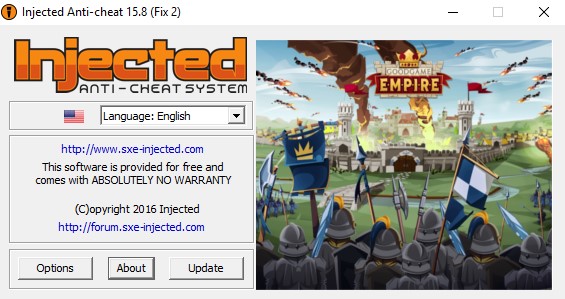
Bilgisayara “[acf field=”baslikfilehorse”]” Nasıl Yüklenir?
“[acf field=”baslikfilehorse”]” isimli yazılımı PC ye yüklemek için hazırladığımz resimli anlatıma göz atabilir veya özet olarak aşağıdaki adımları takip edebilirsiniz:
- İndirdiğiniz program dosyasına (genelde EXE uzantılı dosya olur) çift tıklayın
- Açılan pencerede genellikle programın kullanım koşullarını kabul etmeniz istenir. Ekranda Accept veya Kabul Et şeklinde seçenek varsa seçerek işaretleyin yada buton şeklindeyse butona basın.
- Ardından Next yada İleri yazan butona basarak ilerleyin.
- Sponsorlu reklam yazılımı yüklemeyi teklif ederse, reddederek (onay verilen işareti kaldırarak) Next (İleri) yazan butona basıp sonraki ekrana devam edin.
- Farklı bir pencere görürseniz yine Nexte yada İleriye basarak ilerleyin.
- Install yada Yükle yazan buton görürseniz basarak kurulumu başlatın.
- Bir süre sonra kurulum tamamlanınca, Başlat menüsünü açarak biraz önce yüklediğiniz programın simgesine tıklayıp çalıştırabilirsiniz.
Bilgisayardan “[acf field=”baslikfilehorse”]” nasıl silinir?
“[acf field=”baslikfilehorse”]” isimli yazılımı PC den silmek için hazırladığımz resimli anlatıma göz atabilir veya özet olarak aşağıdaki adımları takip edebilirsiniz:
- Başlat menüsünü aç
- Arama kutusuna kaldır yazıp klavyeden Entera bas
- Açılan pencerede programı bulup en sağındaki üç noktaya bas
- Açılan menüden Kaldıra bas